Wie startet man die Seitennummerierung in Excel bei 2 (oder einer anderen Zahl)?
In Microsoft Excel beginnen Seitenzahlen standardmäßig bei 1, sobald Sie Kopf- oder Fußzeilen zu einem Arbeitsblatt hinzufügen. In vielen praktischen Fällen – wie wenn Ihre gedruckte Datei eine Titelseite, ein Inhaltsverzeichnis oder Einführungsmaterialien enthält, die keine sichtbare Seitennummerierung benötigen – möchten Sie jedoch möglicherweise, dass die Nummerierung für die restlichen Seiten bei 2 oder einer anderen gewählten Zahl beginnt. Die Anpassung der Startseitenzahl kann dabei helfen, Konsistenz mit anderen Dokumenten aufrechtzuerhalten oder formelle Formatierungsanforderungen zu erfüllen. Dieser Artikel bietet eine Schritt-für-Schritt-Anleitung zur Änderung der Startseitenzahl in Excel, sodass Sie die Seitennummerierung bei 2 oder einer beliebigen anderen gewünschten Zahl beginnen können.
Häufig ist dieser Ansatz notwendig, wenn Berichte, Broschüren, Portfolios und ähnliche Dokumente vorbereitet werden, bei denen das erste gedruckte Blatt entweder von der Gesamtseitennummerierung ausgeschlossen wird oder für nicht nummerierte Inhalte reserviert ist. Durch das Festlegen der Seitenzahl auf einen bestimmten Wert können Sie sicherstellen, dass Ihre gedruckten Arbeitsblätter besser mit dem gewünschten Ausgabeformat und den Erwartungen der Leser übereinstimmen. Im Folgenden finden Sie die Methode zur Änderung der Startseitenzahl sowie Hinweise zu ihrer Anwendung und wichtige Tipps für den Erfolg.
➤ Startseitenzahl bei 2 (oder einer anderen Zahl) in Excel
Startseitenzahl bei 2 (oder einer anderen Zahl) in Excel
Gilt für: Excel 2013 und höher
Diese Methode zeigt Ihnen, wie Sie Seitenzahlen in ein Arbeitsblatt einfügen und eine beliebige Startzahl, z. B. 2, festlegen. Dies ist nützlich, wenn beispielsweise das erste gedruckte Arbeitsblatt als Titelseite dient und Sie möchten, dass die Nummerierung erst ab der zweiten Seite beginnt. Bitte folgen Sie diesen Schritten:
1Öffnen Sie das Arbeitsblatt, in dem Sie die Startseitenzahl ändern möchten. Gehen Sie zu Einfügen > Kopf- und FußzeileDadurch können Sie auf die Kopf- oder Fußzeile zugreifen und diese bearbeiten, wo die Seitenzahlen angezeigt werden.
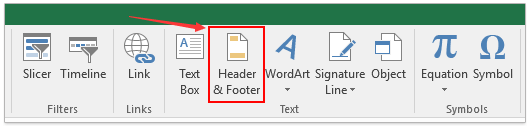
2Sobald die Kopf- oder Fußzeile aktiviert ist, gehen Sie zu Kopf- und Fußzeilentools > Entwurf Registerkarte im Menüband. Klicken Sie auf Seitenzahl um ein Seitenzahlenfeld in den aktuellen Abschnitt (links, zentriert oder rechts) einzufügen.
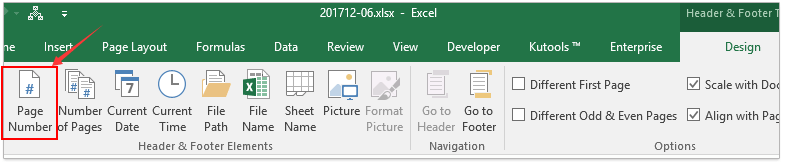
Sie sehen einen Platzhalter, der anzeigt, wo die Zahl erscheinen wird.
3Klicken Sie außerhalb des Kopf- oder Fußzeilenbereichs, um den Bearbeitungsmodus zu verlassen. Dann gehen Sie zu Seitenlayout > Seite einrichten Gruppe und klicken Sie auf den Launcher-Pfeil unten rechts, um das Fenster Seite einrichten zu öffnen.
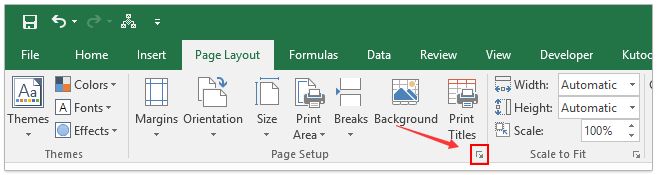
4Im Dialogfeld Seite einrichten unter dem Reiter Seite finden Sie das Feld Erste Seitenzahl Geben Sie 2 (oder Ihre gewünschte Zahl) ein, um den Standardwert "Auto" zu überschreiben. Klicken Sie auf OK um die Änderungen zu übernehmen.
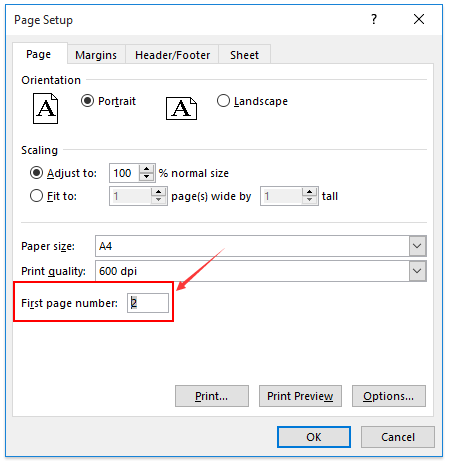
Nun beginnt die Seitenzahl beim Druckvorschau oder beim Drucken des Arbeitsblatts bei 2. Diese Änderung betrifft nur das aktuelle Blatt. Wenn andere Blätter die gleiche Anpassung benötigen, wiederholen Sie die Schritte entsprechend.
- Benutzerdefinierte Seitenzahlen gelten nur für das aktive Arbeitsblatt.
- Fügen Sie Seitenzahlen über Kopf- und Fußzeile ein, bevor Sie die Erste Seitenzahl anpassen.
- Wenn die Zahl später entfernt wird, bleibt die benutzerdefinierte Starteinstellung dennoch erhalten.
- Verwenden Sie die Seitenlayoutansicht oder Druckvorschau, um die Ausgabe zu überprüfen.
- Stellen Sie sicher, dass die Erste Seitenzahl des richtigen Arbeitsblatts geändert wurde.
- Bestätigen Sie, dass ein Seitenzahlenfeld in der Kopf- oder Fußzeile vorhanden ist.
- Wenn es nicht angezeigt wird, aktualisieren Sie die Druckvorschau oder starten Sie Excel neu.
- Wenn Werkzeuge nicht verfügbar sind, überprüfen Sie, ob das Blatt geschützt ist.
Alternative Lösung: Verwenden Sie ein benutzerdefiniertes Formularfeld für flexible Seitennummerierung
Um benutzerdefinierte Nummerierung wie „Seite 2 von 10“ anzuzeigen, kombinieren Sie Kopf-/Fußzeilenfelder mit Formatierungscodes. Für fortgeschrittene Anforderungen – wie das Einfügen von Werten aus Zellen oder die Automatisierung über mehrere Blätter hinweg – können Sie VBA für Massenaktualisierungen von Kopf- und Fußzeilen verwenden.

Entfesseln Sie die Magie von Excel mit Kutools AI
- Intelligente Ausführung: Führen Sie Zellenoperationen durch, analysieren Sie Daten und erstellen Sie Diagramme – alles angetrieben durch einfache Befehle.
- Benutzerdefinierte Formeln: Erstellen Sie maßgeschneiderte Formeln, um Ihre Arbeitsabläufe zu optimieren.
- VBA-Codierung: Schreiben und implementieren Sie VBA-Code mühelos.
- Formelinterpretation: Verstehen Sie komplexe Formeln mit Leichtigkeit.
- Textübersetzung: Überwinden Sie Sprachbarrieren in Ihren Tabellen.
Verwandte Artikel:
Die besten Produktivitätstools für das Büro
Stärken Sie Ihre Excel-Fähigkeiten mit Kutools für Excel und genießen Sie Effizienz wie nie zuvor. Kutools für Excel bietet mehr als300 erweiterte Funktionen, um die Produktivität zu steigern und Zeit zu sparen. Klicken Sie hier, um die Funktion zu erhalten, die Sie am meisten benötigen...
Office Tab bringt die Tab-Oberfläche in Office und macht Ihre Arbeit wesentlich einfacher
- Aktivieren Sie die Tabulator-Bearbeitung und das Lesen in Word, Excel, PowerPoint, Publisher, Access, Visio und Project.
- Öffnen und erstellen Sie mehrere Dokumente in neuen Tabs innerhalb desselben Fensters, statt in neuen Einzelfenstern.
- Steigert Ihre Produktivität um50 % und reduziert hunderte Mausklicks täglich!
Alle Kutools-Add-Ins. Ein Installationspaket
Das Kutools for Office-Paket bündelt Add-Ins für Excel, Word, Outlook & PowerPoint sowie Office Tab Pro und ist ideal für Teams, die mit mehreren Office-Anwendungen arbeiten.
- All-in-One-Paket — Add-Ins für Excel, Word, Outlook & PowerPoint + Office Tab Pro
- Ein Installationspaket, eine Lizenz — in wenigen Minuten einsatzbereit (MSI-kompatibel)
- Besser gemeinsam — optimierte Produktivität in allen Office-Anwendungen
- 30 Tage kostenlos testen — keine Registrierung, keine Kreditkarte erforderlich
- Bestes Preis-Leistungs-Verhältnis — günstiger als Einzelkauf der Add-Ins